19. Pandora FMS でポリシーを操作する
Pandora FMS は、以前より効率的な方法で見られたモジュールやアラートの作成・管理ツールでの作業の可能性を提供します。その一つは、大規模なオペレーションツールです。
しかし、これらのツールの中で最も強力なのは、モニタリング・ポリシーである。
ポリシーは、エージェントまたはエージェントグループに後で大量にロードできる要素を追加する設定のグループです。これらの要素は、モニタリングモジュール(リモートまたはローカル)、アラート、インベントリ、ローカルモニタリング用のスクリプトのコレクションになります。
ポリシーはエンタープライズ版の高度な機能です。
このポリシーは、すべてのモニタリングの初期導入を容易にするように設計されており、また、オペレーティング・システム、アプリケーション、ネットワーク...などの異なる基準、言い換えれば、インストールされている、または以前に含まれていたソフトウェアやリモート・エージェントの共通要素によってチェックを統一することができるため、モニタリング管理を均質化するように設計されている。
コンフィギュレーション -> ポリシーの管理]に進むと、デフォルトですでに作成されているものもあれば、モニタリングのために特別に作成し、使用するアプリケーションに応じて特定の方法で実装したものもある。
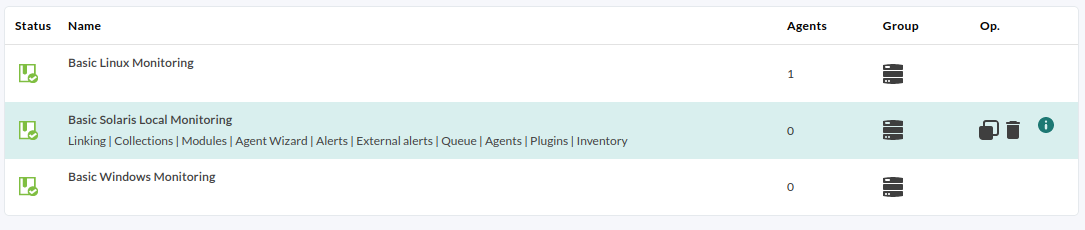
一番上のポリシーを見てみると、ウィンドウズ、リナックス、ソラリスといったオペレーティング・システム用のものがある。
ソフトウェアエージェントがリモートコンフィギュレーションを有効にしている場合、ローカルモジュールが適用されることは重要です:
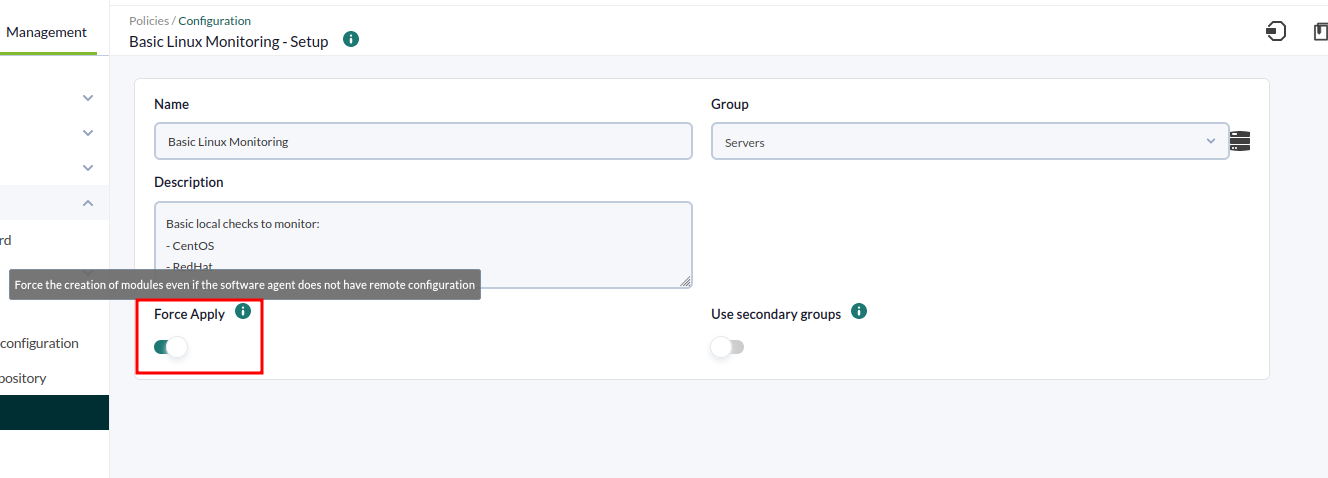
政策モジュール
例えば、基本的なLinuxポリシーでは、モジュールの部分に移動すると、CPU使用率、利用可能なメモリ、およびその他のメトリクスに対応するチェックを取得するために、いくつかのモジュールがすでにプリロードされていることがわかります。これらのモジュールは、ローカルまたはリモートのどちらでもよい:
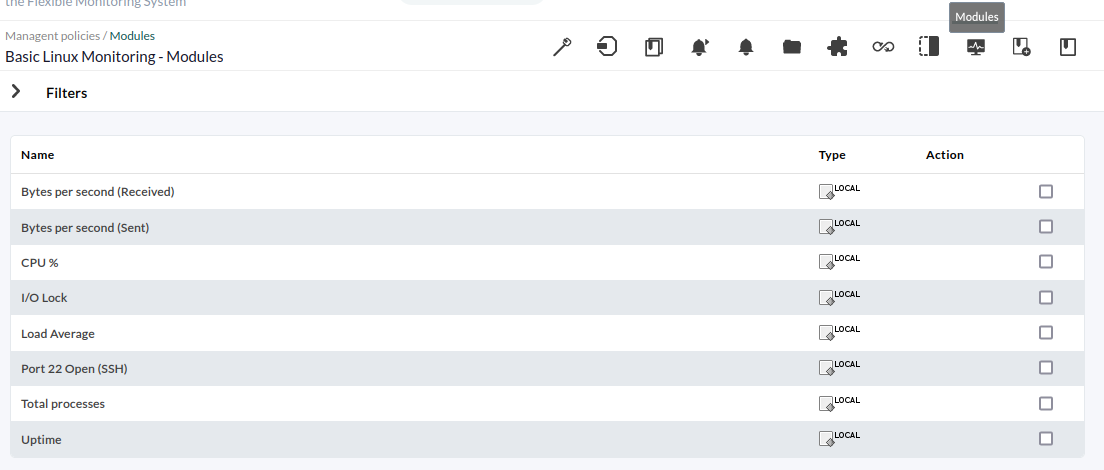
そのすぐ隣には、インターフェースや WMI モジュールを作成するウィザードなどのメニューがあります。インベントリモジュールの作成、ポリシーとモジュールのリンク、アプリケーションを監視するエージェントプラグイン、Pandora サーバとソフトウェアエージェント間でファイルをアップロードするコレクション、内部および外部アラートの作成などができます。
外部アラート
ポリシーでは、外部アラートを設定することができます。これは、ポリシーが割り当てられているエージェントに定義されたモジュール、つまり、ポリシー自体ではなくエージェントに属するモジュールに対するアラートです。これを行うには、"外部アラート "タブに行き、追加をクリックします。

次のウィンドウが表示され、アラートに追加されるモジュール、どのような状態でアラートがトリガーされるか(この場合、モジュールのステータスがクリティカルであるとき)、開始されるアクションを選択する必要があります。
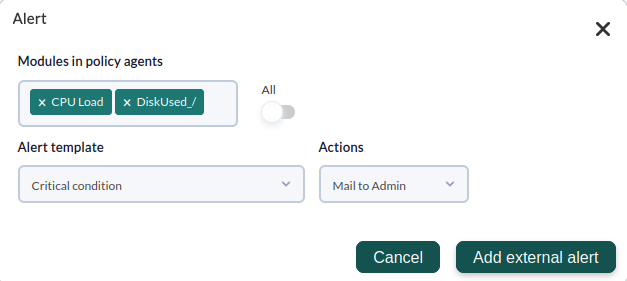
外部アラートの追加をクリックし、作成されたアラートを確認する。
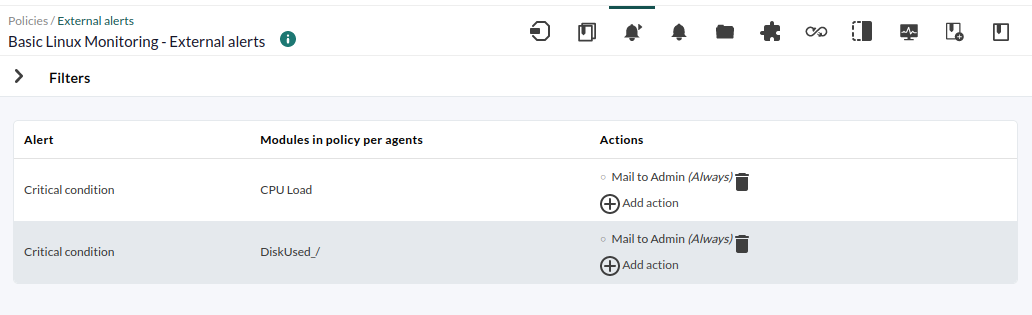
アラート
このタイプのアラートは、ポリシーで定義されたモジュールに対してのみ確立される。

アラートに割り当てられたモジュール、アラートがトリガーされる条件、アラートが起動されたときに実行されるアクションを選択する前のウィンドウと同様のウィンドウが表示されます。
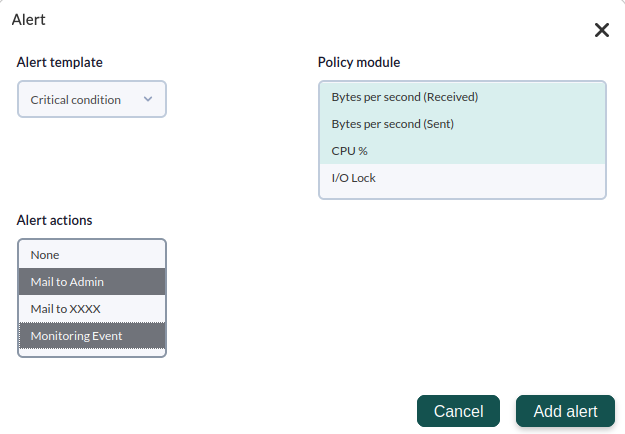
アラートの追加をクリックし、作成されたアラートを確認する。
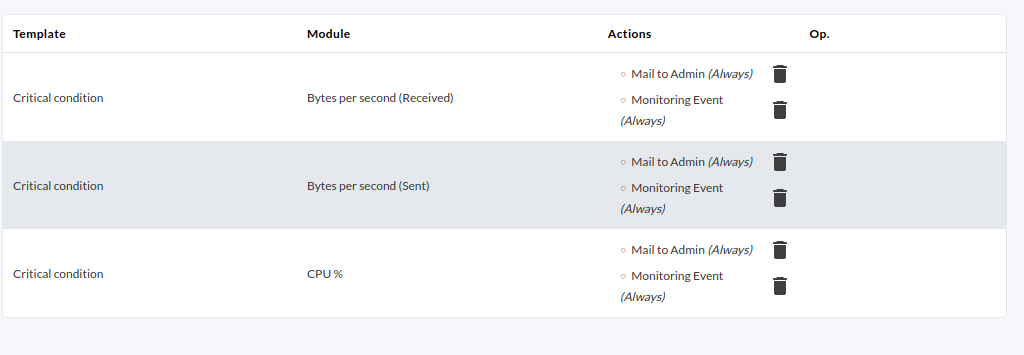
コレクション
コレクションは、ポリシーによってソフトウェアエージェントに大量展開できるファイルのセットです。 これを行うには、"Collections "タブに移動します。
ポリシーに適用されているコレクションを観察し、別のコレクションを追加するには、"Add(+) "ボタンをクリックします。
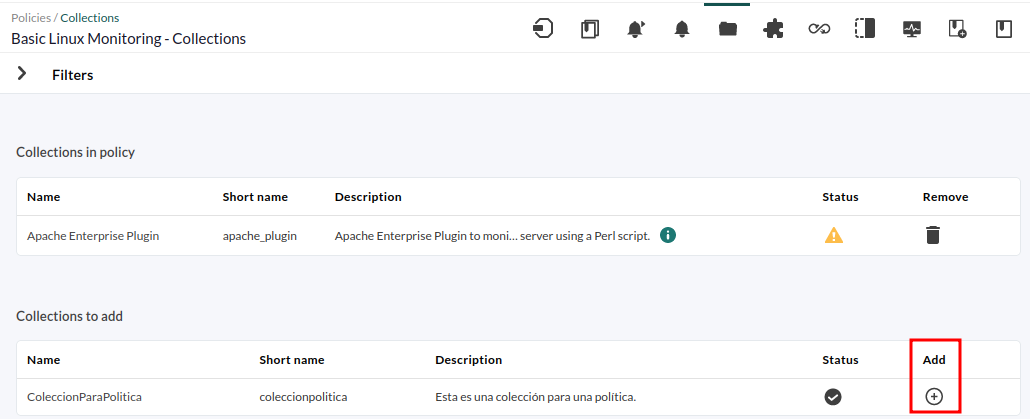
エージェント・プラグイン
また、ポリシーを通してエージェントプラグインを一括導入することもできます。既存のものを見て、「エージェントプラグイン」タブから新しいものを追加します。
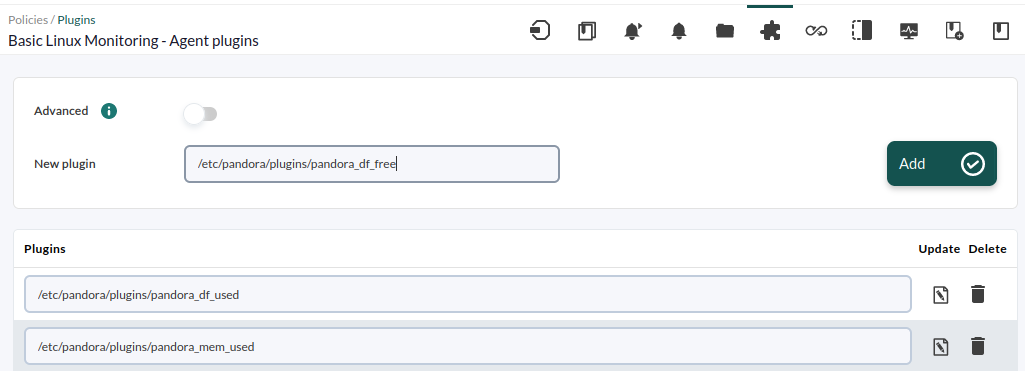
リンク
エージェントにリンクされていないポリシーモジュールは、ここに表示されます。そのため、モジュールをマークして「リンク」ボタンをクリックして再度リンクしない限り、それらのモジュールで行った変更はエージェントに反映されません。
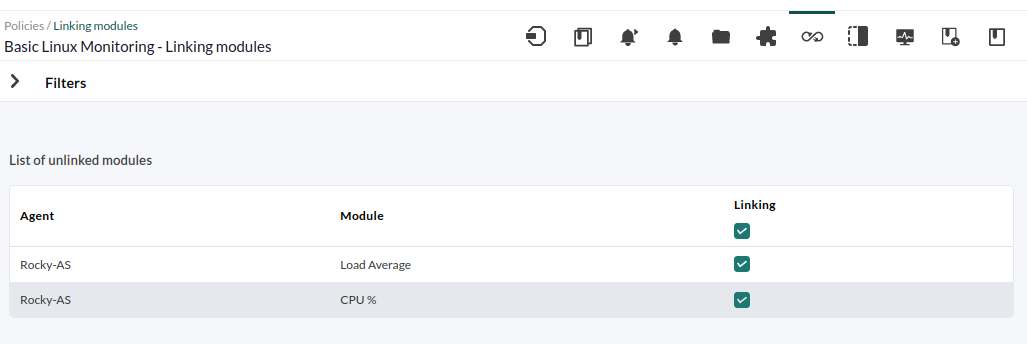
在庫モジュール
インベントリはリモートで取得されるため、ポリシーを割り当てるエージェントはすべて同じアクセス認証情報を持っている必要があります。
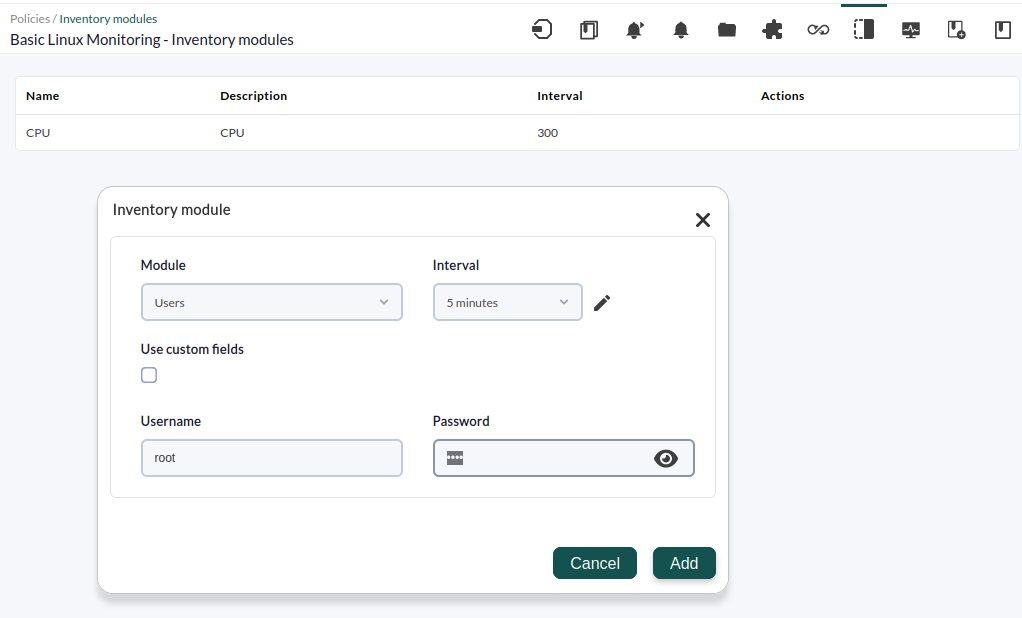
アクターを政策に割り当てる
ポリシーが定義されたら、それを新しいエージェントに割り当てる:
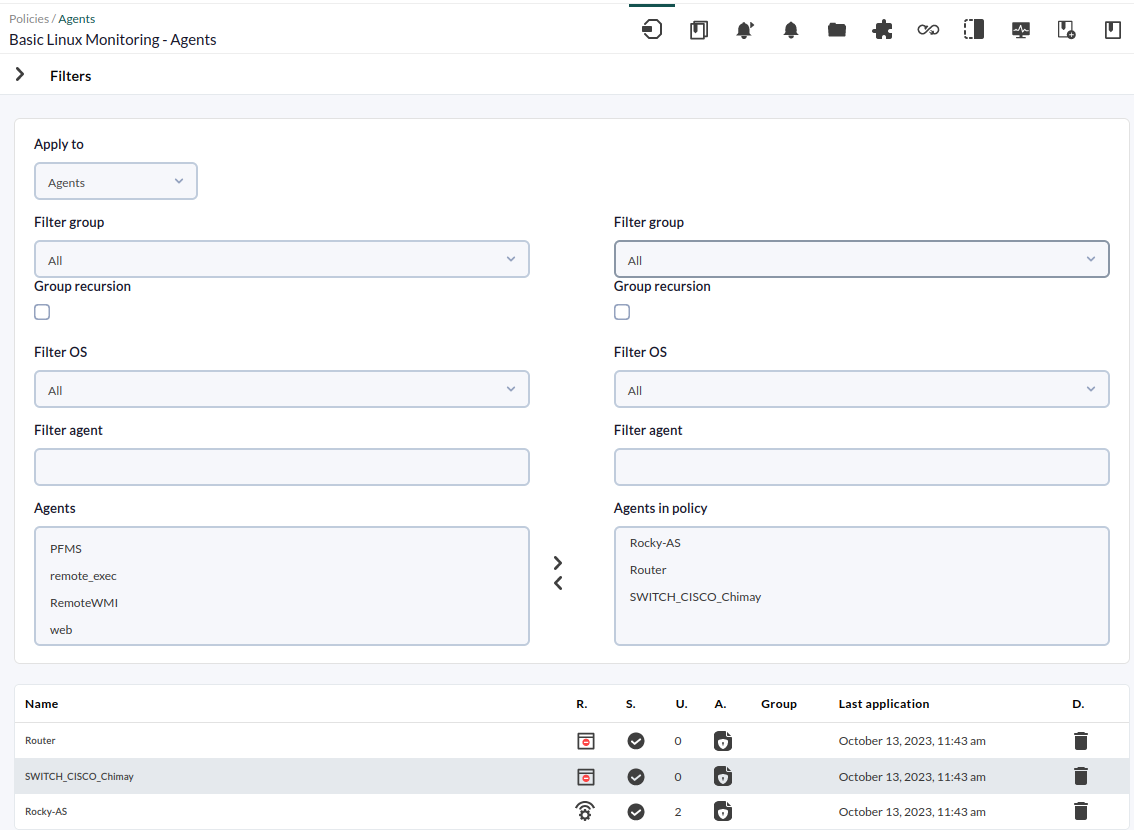
そして、このポリシーに割り当てられたエージェントにポリシーを適用します。このようにして、すべてのエージェントの設定を "同期 "させ、このポリシーのすべてのエージェントで監視設定が同じになるようにします。
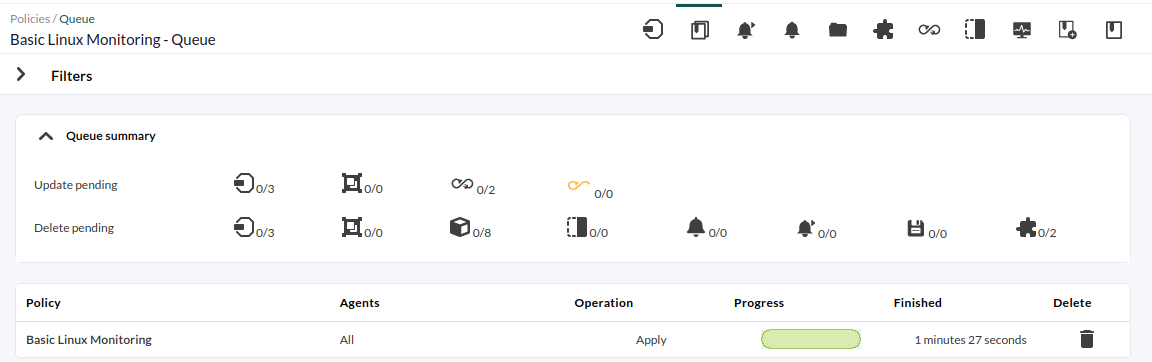
この最後の操作が実行されると、すべての選択されたエージェントは、ポリシー、アラート、プラグイン、コレクション、インベントリに含まれるモジュールを、大規模かつシンプルで迅速な方法で設定することができます。
既存のポリシーがすべて表示されているときにこのアイコンが表示された場合は、ポリシーが変更され、関係するすべてのアクターに対して実施中であることを意味します。

ポリシーの削除
ポリシーを削除するには、適用されているエージェントをすべて削除する必要があります。これは、ほうきのアイコンをクリックすることで実行できます。
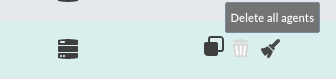
この章で説明した結果は達成されていませんか? 「ヘルプ」または「サポート」セクションにアクセスします。
